Ce paramètre arrête le calcul de la taille du dossier lorsque le focus n'est pas sur la fenêtre Q-Dir correspondante. Cela optimise l'utilisation des ressources système car les calculs ne sont effectués que lorsque la fenêtre est active.
Pour activer cette possibilité, sélectionnez l'option dans le menu.:
▶ Menü ▶ E&xtras ▶ Taille des données [F9] ▶ Si aucun focus, suspendre le calcul de taille du dossier
▶ **Avantages de la fonctionnalité « Suspendre la taille du dossier en l'absence de focus » dans Q-Dir**
▶ **Exemples de scénarios d'utilisation :**
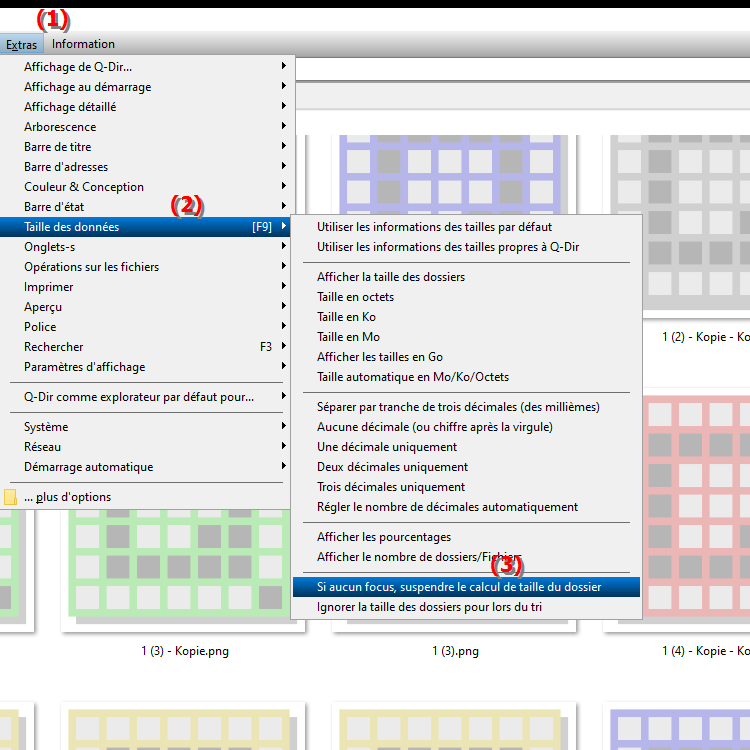
**raccourcis clavier :** [F9]
**Avantages de la fonctionnalité « Suspendre la taille du dossier en l'absence de focus » dans Q-Dir**
- Amélioration des performances : Les performances sont améliorées en évitant les calculs inutiles, en particulier sur les disques durs plus anciens lorsque la fenêtre n'est pas active.
- Économie de ressources : Réduit la charge du processeur et améliore la réactivité du système en utilisant moins de ressources pour les fenêtres inactives.
- Facilité d'utilisation : Permet aux utilisateurs de se concentrer sur les fenêtres actives sans que les processus en arrière-plan n'aient d'impact sur l'expérience utilisateur.
▶ Questions des utilisateurs Calcul de la taille du dossier dans l'Explorateur de fichiers Pause Q-Dir :
**Exemples de scénarios d'utilisation :**
1. Multitâche : Lorsque les utilisateurs utilisent plusieurs applications en même temps et se concentrent sur une autre tâche, la suspension automatique du calcul de la taille du dossier peut contribuer à augmenter les performances globales du système.
2. Disques durs lents : Lorsque vous travaillez avec des disques durs plus anciens, cette fonctionnalité peut aider à réduire les temps de chargement, car les calculs ne s'exécutent pas continuellement en arrière-plan.
3. Transferts de données : Lors du transfert de fichiers volumineux ou de la copie de dossiers, il peut être avantageux de suspendre le calcul de la taille du dossier pour éviter de ralentir le processus.
4. Applications gourmandes en ressources : Lorsque vous utilisez un logiciel gourmand en ressources (par exemple, des programmes de retouche vidéo ou d'image), suspendre le calcul de la taille du dossier peut aider à libérer des ressources système et à rendre l'application plus fluide.
Questions des utilisateurs Calcul de la taille du dossier dans l'Explorateur de fichiers Pause Q-Dir :
1. Question : Comment puis-je améliorer les performances de mon système Windows en suspendant le calcul de la taille du dossier dans l'Explorateur de fichiers Q-Dir ?
Réponse : La suspension du calcul de la taille du dossier dans Q-Dir lorsque la fenêtre n'est pas mise au point peut améliorer considérablement les performances de votre système Windows. Cette fonctionnalité évite les calculs inutiles qui consomment des ressources CPU, notamment sur les disques durs plus anciens. En suspendant le calcul, vous pouvez vous assurer que le système répond plus rapidement aux autres applications et améliore les performances globales.
2. Question : Quels avantages Q-Dir offre-t-il par rapport à l'explorateur de fichiers traditionnel de Windows ?
Réponse : Q-Dir offre de nombreux avantages par rapport à l'explorateur de fichiers standard de Windows, notamment la possibilité d'afficher plusieurs répertoires à la fois. Cela permet une navigation et une gestion des fichiers plus faciles. De plus, Q-Dir prend en charge la fonction de pause du calcul de la taille du dossier lorsque la fenêtre n'est pas active, ce qui économise les ressources système et améliore l'expérience utilisateur.
3. Question : Puis-je personnaliser la combinaison de touches [F9] dans Q-Dir pour suspendre ou activer le calcul de la taille du dossier ?
Réponse : Oui, Q-Dir vous permet de personnaliser les raccourcis clavier, y compris ceux qui mettent en pause ou activent le calcul de la taille du dossier. Vous pouvez le faire dans les paramètres de Q-Dir sous les options de raccourci clavier. Cela vous donne un contrôle total sur l'interface utilisateur et vous permet de configurer les fonctionnalités à votre guise.
4. Question : Comment la suspension du calcul de la taille du dossier dans Q-Dir affecte-t-elle l'expérience utilisateur lorsqu'il travaille avec de grandes quantités de données sous Windows ?
Réponse : La suspension du calcul de la taille du dossier dans Q-Dir améliore considérablement la convivialité lorsque vous travaillez avec de grandes quantités de données. En n'essayant pas continuellement de calculer la taille des dossiers pendant que vous travaillez activement sur d'autres tâches, vous pouvez augmenter la réactivité et la vitesse de l'Explorateur de fichiers. Ceci est particulièrement utile lors du transfert ou de la copie de fichiers volumineux.
5. Question : Quels paramètres dois-je ajuster dans Q-Dir pour obtenir les meilleurs résultats lors du calcul de la taille des dossiers sous Windows ?
Réponse : Pour obtenir les meilleurs résultats du calcul de la taille des dossiers dans Q-Dir sous Windows, vous devez activer la fonction de pause du calcul. Assurez-vous que l'option « Suspendre la taille du dossier en l'absence de focus » est sélectionnée dans le menu « Outils ». De plus, vous pouvez ajuster les paramètres d'affichage pour calculer la taille des dossiers uniquement lorsque cela est nécessaire afin d'optimiser davantage les performances du système.
6. Question : Comment puis-je utiliser le calculateur de taille de dossier dans Q-Dir pour organiser et gérer efficacement mes fichiers ?
Réponse : Dans Q-Dir, vous pouvez utiliser le calculateur de taille de dossier pour organiser efficacement vos fichiers en vérifiant la taille des dossiers et en décidant rapidement quels fichiers vous devez supprimer ou déplacer. Lorsque le calcul est interrompu pendant que vous utilisez d'autres fenêtres, vous pouvez facilement basculer entre les tâches sans affecter les performances.
7. Question : Est-il possible d'utiliser la fonctionnalité Suspendre la taille du dossier dans Q-Dir sous Windows 10 et 11 ?
Réponse : Oui, la fonctionnalité Suspendre la taille du dossier dans Q-Dir est disponible sous Windows 10 et Windows 11. Cette fonctionnalité vous permet d'arrêter de calculer la taille du dossier lorsque l'Explorateur de fichiers n'est pas actif, ce qui est particulièrement utile pour optimiser les ressources système et augmenter les performances.
8. Question : Quels scénarios réels démontrent les avantages de la fonctionnalité « Suspendre la taille du dossier » dans Q-Dir ?
Réponse : Les scénarios pratiques dans lesquels la fonctionnalité Suspendre la taille du dossier dans Q-Dir est bénéfique incluent la migration de données lorsque de gros dossiers sont copiés sur le réseau. Cette fonctionnalité est également utile lorsque vous travaillez simultanément avec des applications gourmandes en ressources, car elle minimise la charge du processeur et augmente l'efficacité du flux de travail.
9. Question : Comment Q-Dir m'aide-t-il à suivre de grandes quantités de données lorsque le calcul de la taille du dossier est en pause ?
Réponse : Q-Dir vous aide à suivre de grandes quantités de données en offrant la possibilité d'afficher plusieurs fenêtres en même temps. Lorsque le calcul de la taille des dossiers est interrompu, vous pouvez naviguer rapidement entre les différents dossiers et vérifier leur contenu sans être distrait par des calculs constants. Cela favorise une organisation plus efficace des données.
10. Question : Comment puis-je utiliser la fonctionnalité « Suspendre la taille du dossier en l'absence de focus » dans Q-Dir pour optimiser ma façon de travailler sous Windows ?
Réponse : Pour optimiser votre façon de travailler sous Windows, activez la fonctionnalité « Suspendre la taille du dossier en l'absence de focus » dans Q-Dir. Cela signifie que vous pouvez vous concentrer sur les tâches en cours sans être distrait par les calculs en arrière-plan. Cette fonctionnalité permet d'améliorer la réponse globale du système et d'augmenter l'efficacité, en particulier lorsque vous travaillez sur plusieurs projets en même temps.
Keywords: fenêtre, mise au point, traduire, taille du dossier, optimisé, ainsi, s'arrête, effectué, calcul, non, actif, pause, capture, explorateur, explication, correspondant, fichier, mensonges, utilisation des ressources système, question, sont, calculs, réglage, ceux-ci , Windows 10, 11, 12, 7, 8.1